

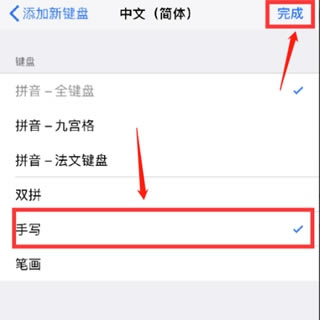
|
导读iPhone12如何设置手写键盘?入手iPhone12的小伙伴们,还有不清楚设置手写键盘的吗,今天小编就带大家一起学习一下iPhone12设置手写键盘。iPhone12手写键盘设置的方法:1、在手机... iPhone12如何设置手写键盘?入手iPhone12的小伙伴们,还有不清楚设置手写键盘的吗,今天小编就带大家一起学习一下iPhone12设置手写键盘。 iPhone12手写键盘设置的方法: 1、在手机设置菜单中点击【通用】。
2、进入键盘页面,点击【键盘】。
3、点击【添加新键盘】,选择【中文(简体)】,勾选【手写】后点击【完成】。
4、使用时点击键盘左下方地球图标。
5、点击【简体手写】即可。
以上就是小编给大家带来的iPhone12手写键盘设置的方法,更多精彩内容请关注本站网站。 |
温馨提示:喜欢本站的话,请收藏一下本站!